Einzelnes Ticket auf andere Maschine umleiten oder zurückholen
In der Auftragsdisposition kann ein Ticket von einer Maschine auf eine Andere umgeleitet werden, sofern es sich noch nicht in der Ausführung befindet.
Bei Tickets in der Ausführung bietet es sich an, einen Stopp nach Teilende an der Maschine zu setzen und wenn der Stopp erreicht wurde, dass Ticket nach 'zu bearbeiten' zurückzustellen.
Das Umleiten von Tickets ist auch bei gesplitteten Tickets möglich.
Vorteil:
- Informationen von der ersten Maschine gehen nicht verloren
- Zweite Maschine kann den Auftrag nahtlos fortsetzen
So leiten Sie ein Ticket auf eine andere Maschine um:
- Sie befinden sich in der Auftragsdisposition.
- 1
- Auf das rote Dreieck (1) klicken um die Jetzt-Zeit (rote Linie) links zu positionieren.
- 2
- Zeitstrahlansicht in den Ausschnitt, in dem sich das zu verschiebende Ticket befindet, scrollen (2 + 3).
- 3
- Auf einen freien Bereich im Zeitstrahl (4) klicken um sicherzustellen, dass kein Ticket selektiert ist.
- 4
- Mit der rechten Maustaste auf das zu verschiebende Ticket (5) klicken.
Die angezeigte Ticket-Verschiebauswahl ignorieren. - 5
- Strg-Taste drücken und mit der linken Maustaste auf das zu verschiebende Ticket (5) klicken.
An mobilen Geräten auf das zu verschiebende Ticket (5) länger drücken. - Nur dieses Ticket ist markiert.
- 6
- Wenn nötig die Maschine, die das Ticket erhalten soll, in den Sichtbereich scrollen (2 + 3).
- 7
- In das Namensfeld (6) der Maschine, die das Ticket erhalten soll, klicken.
- Nur diese Maschine ist markiert.
- Ein Split-Auftrag wird schraffiert markiert.
- 8
 Verschieben (7) klicken.
Verschieben (7) klicken.- Knopfleiste (8) erscheint.
- 9
 Ticket umleiten (8) klicken.
Ticket umleiten (8) klicken.
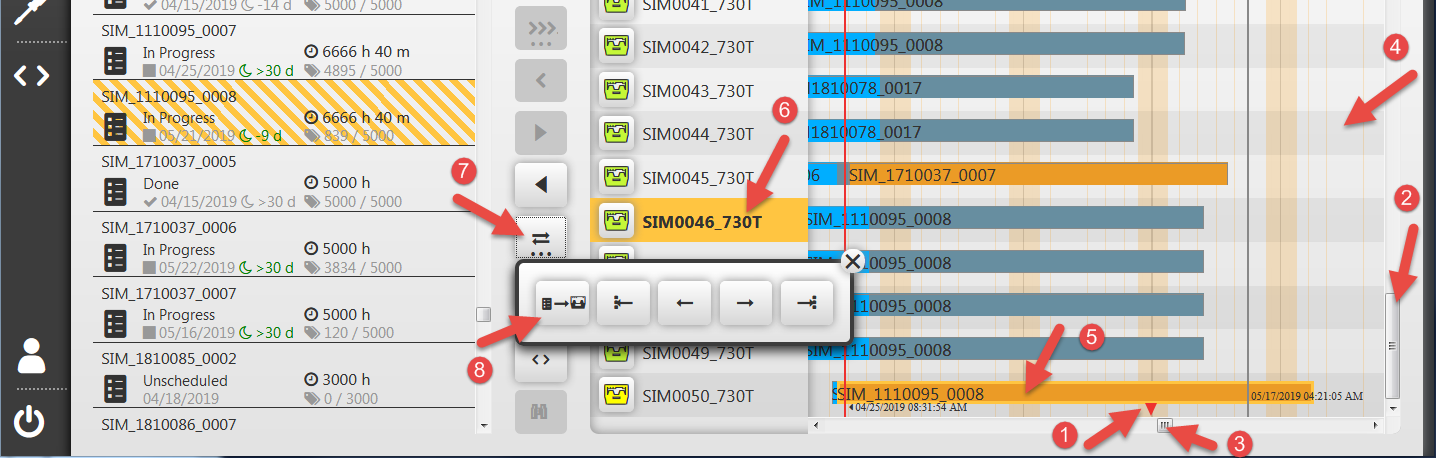
- Nach einigen Sekunden befindet sich das Ticket auf der ausgewählten Zielmaschine.
- Wenn diese Maschine bereits ein unerledigtes Ticket aus diesem Split-Auftrag hat, wird das Ticket automatisch zurückgeholt, die Stückzahlen zusammengefasst und das Ticket wieder zugestellt.
So holen Sie ein einzelnes Ticket in das PPS zurück:
Wenn es bei einem Split Ticket schon eine Teilfertigung gab und das Ticket an der Maschine zurückgestellt wurde, gehen dabei Detailinformationen der Maschine verloren.
Z.B. Anzahl gestrickter Elemente von nicht abgeschlossenen Sequenzen oder User Tag-Einträge.
Wenn die Produktion fortgesetzt werden soll, ist daher das Umleiten vorzuziehen.
- Ein Ticket befindet sich auf der Maschine im Zustand freigegeben
- 1
- Auf das rote Dreieck (1) klicken um die Jetzt-Zeit (rote Linie) links zu positionieren.
- 2
- Zeitstrahlansicht in den Ausschnitt, in dem sich das zu verschiebende Ticket befindet, scrollen (2 + 3).
- 3
- Auf einen freien Bereich im Zeitstrahl (4) klicken um sicherzustellen, dass kein Ticket selektiert ist.
- 4
- Mit der rechten Maustaste auf das zu verschiebende Ticket (5) klicken.
Die angezeigte Ticket-Verschiebauswahl ignorieren. - 5
 Zurückholen klicken.
Zurückholen klicken.